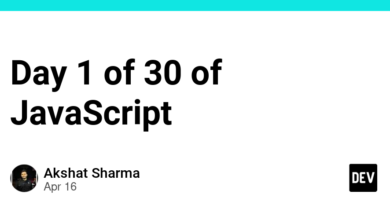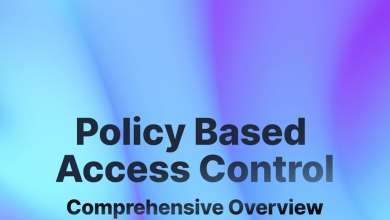راهنمای سریع سرور وردپرس با Nginx در دبیان 11
نصب nginx
ما nginx را نصب می کنیم
$ apt-get install nginx
ما nginx را فعال می کنیم
$ systemctl start nginx
$ systemctl enable nginx
$ systemctl status nginx

نصب سرور PHP و MariaDB
$ apt-get install php php-mysql php-fpm php-curl php-gd php-intl php-mbstring php-soap php-xml php-xmlrpc php-zip mariadb-server mariadb-client
mariaDB را راه اندازی می کنیم و وضعیت را بررسی می کنیم
$ systemclt start mariadb
$ systemctl enable mariadb
$ systemctl status mariadb

ما سرویس PHP-FPM را فعال می کنیم
$ systemctl start php7.4-fpm
$ systemctl enable php7.4-fpm
$ systemctl status php7.4-fpm

اگر در حال تولید هستیم و میخواهیم از نصب mariaDB اطمینان حاصل کنیم، پیکربندی هدایتشده را مطابق با آنچه نیاز داریم اجرا میکنیم.
mysql_secure_installation
ایجاد پایگاه داده
ما DB را اجرا می کنیم$ mysql
ما یک پایگاه داده جدید ایجاد می کنیم $ CREATE DATABASE wordpress_db;
در مرحله بعد، یک حساب کاربری MySQL جدید ایجاد می کنیم که از آن برای کار بر روی پایگاه داده جدید وردپرس با نام کاربری “wordpress_user” استفاده می کنیم.
$ CREATE USER 'wordpress_user'@'localhost' IDENTIFIED BY 'password';
با اعطای دسترسی کاربر ما به پایگاه داده، کاربر و پایگاه داده را پیوند دهید.
$ GRANT ALL PRIVILEGES ON wordpress_db.* to wordpress_user@'localhost';
امتیازها را پاک کنید تا MySQL از مجوزهای کاربری که به تازگی اضافه کرده ایم مطلع شود.
$ FLUSH PRIVILEGES;
با تایپ کردن از خط فرمان MySQL خارج شوید.
$ exit
وردپرس را دانلود و نصب کنید
$ wget -O /tmp/wordpress.tar.gz https://wordpress.org/latest.tar.gz
فایل وردپرس دانلود شده را از حالت فشرده خارج کنید.
$ tar -xzvf /tmp/wordpress.tar.gz -C /var/www/html
مجوز دایرکتوری سایت را تغییر دهید و پس از نصب وردپرس تغییرات را برگردانید.
# chown -R www-data.www-data /var/www/html/wordpress
# chmod -R 755 /var/www/html/wordpress
ساخت هاست مجازی Nginx
$ nano /etc/nginx/conf.d/wordpress.conf
مطالب را به فایل wordpress.conf اضافه می کنیم.
server {
listen 80;
listen [::]:80;
root /var/www/html/wordpress;
index index.php index.html index.htm;
error_log /var/log/nginx/wordpress_error.log;
access_log /var/log/nginx/wordpres_access.log;
client_max_body_size 100M;
location / {
try_files $uri $uri/ /index.php?$args;
}
location ~ \.php$ {
include snippets/fastcgi-php.conf;
fastcgi_pass unix:/run/php/php7.4-fpm.sock;
fastcgi_param SCRIPT_FILENAME $document_root$fastcgi_script_name;
}
}
ما بلوک سرور پیش فرض را حذف کردیم تا وب سایت وردپرس شما فعال شود.
$ rm /etc/nginx/sites-enabled/default
$ rm /etc/nginx/sites-available/default
در مرحله بعد، ما آزمایش می کنیم تا مطمئن شویم در هیچ یک از فایل های Nginx شما خطای نحوی وجود ندارد.
$ nginx -t
اگر مشکلی وجود ندارد، Nginx را مجددا راه اندازی می کنیم تا تغییرات شما فعال شود.
$ systemctl reload nginx

! تبریک می گویم، شما سرور وردپرس خود را دارید!
برای تست و پیکربندی آن.
مرورگر را به ip سرور یا لوکال هاست خود وارد کنید
یا می توانید آن را در فایل wp-config-sample انجام دهید آن را کپی کنید و نام آن را به wp-config.php تغییر دهید.